За да ви предпази от случайно изтриване на файлове, Windows премества файловете, които изтривате, в кошчето. Това съхранява наскоро изтритите файлове, докато не бъдат изтрити ръчно за постоянно, възстановени от кошчето за рециклиране или бъдат премахнати автоматично, за да се намали размерът на кошчето за рециклиране. Едно от нещата, които може да пропуснете в облачна услуга, е защитата срещу случайни изтривания.
За да предложи същия вид защита, Dropbox премества всички изтрити елементи в наскоро изтритата папка. Тези файлове ще се съхраняват в тази папка в продължение на тридесет дни, преди да бъдат изтрити за постоянно. Това е приличен срок, за да разберете, че сте изтрили нещо важно.
Бакшиш: Ако случайно сте на платено професионално ниво на Dropbox или други бизнес нива, вместо това изтритата папка ще запази документи за 180 дни.
От дясната страна на страницата можете да приложите филтри към елементите в списъка. Това включва филтриране в рамките на ограничения за дата, по името или имейл на лицето, което е изтрило файла, или по папката, в която се намира файлът.
Забележка: Можете да възстановите споделени файлове само ако първоначално сте имали разрешение да ги редактирате. Ако сте имали само разрешения за четене, няма да можете да възстановите файла.
Как да видите вашите наскоро изтрити файлове
За да видите наскоро изтритите си файлове, прегледайте и влезте в уебсайта на Dropbox. В колоната вляво щракнете върху „Наскоро изтрити“, за да видите наскоро изтритите файлове.
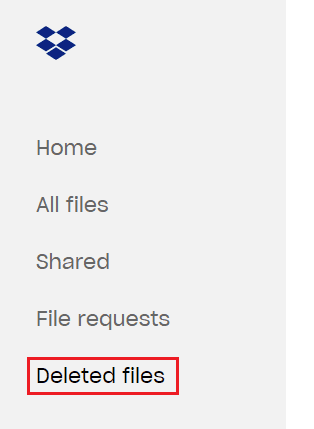
За да възстановите файл или папка, можете да щракнете върху него в списъка, след което да изберете „Възстановяване“ или „Възстановяване на всички“ за папка. Ако преместите мишката си докрай вляво от запис в списъка, можете да видите квадратче за отметка; можете да използвате тези квадратчета за отметка, за да изберете няколко елемента наведнъж. Това може да се използва както за възстановяване, така и за окончателно изтриване на избраните елементи.
Бакшиш: Възстановяването на голям брой файлове наведнъж може да отнеме известно време. Може да се наложи да изчакате за да се появят отново във вашия Dropbox.

Наскоро изтритата папка на Dropbox ви позволява да възстановите файлове, които са били случайно изтрити. Като следвате стъпките в това ръководство, можете да видите и възстановите наскоро изтрити елементи.